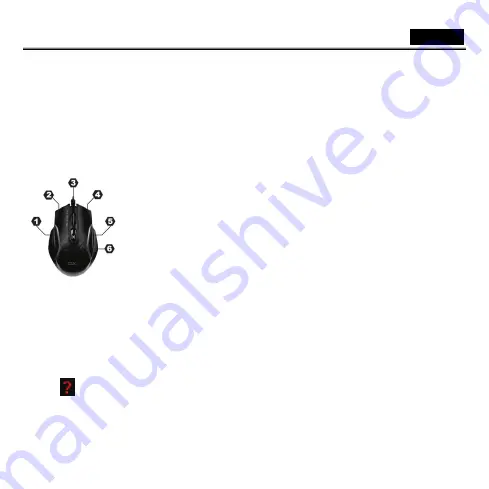
Česky
- 8 -
Instalace hardwaru
1.
Herní myš připojte
ke kterémukoli portu USB vašeho počítače (řádná instalace vaší myši zabere několik sekund).
2.
Zapněte váš počítač.
Optické či laserové myši nepoužívejte na stolech ze skla či zrcadlech.
Instalace softwaru
1.
Ujistěte se,
že herní myš je připojena k počítači.
2.
Do mechaniky CD vložte
disk CD nastavení
.
Přiřazení tlačítek
1.
Předešlá stránka:
Výchozí nastavení je předchozí stránka pro prohlížení internetu, tu lze
naprogramovat pro kteroukoli klávesu Macro s použitím rozhraní uživatele.
2.
Levé tlačítko
: Nabízí tradiční funkce myši jako kliknutí, dvojí kliknutí či přetažení nebo
přiřazení tlačítka na kteroukoli klávesu Macro s použitím rozhraní uživatele.
3.
Magic Roller/Prostřední tlačítko
: “Magic Roller” stiskněte k procházení internetu či
dokumentů, tlačítko můžete také přiřadit jakékoli klávese Macro s použitím uživatelského
rozhraní.
4.
Pravé tlačítko
: Toto tlačítko můžete přiřadit často užívaným funkcím klávesnice či myši, nebo
ho s pomočí uživatelského rozhraní můžete přiřadit k jakékoli klávese Macro.
5.
Další stránka:
Výchozí nastavení je další stránka pro prohlížení internetu, tu lze
naprogramovat pro kteroukoli klávesu Macro s použitím rozhraní uživatele.
6.
DPI kontrolka:
DPI upravte postupně v pěti stupních kliknutím na definovaném tlačítku.
Úroveň DPI se pohybuje v cyklu, tato funkce je implicitní režim přepínání úrovně DPI. Hodnotu
DPI můžete také trochu upravit stiskem definovaného tlačítka po dobu dvou sekund, kontrolka
bude stále blikat. Použijte Magic Roller k úpravě hodnoty DPI po 100. Klikněte znovu na definovaném tlačítku k návratu do
režimu přepínání úrovně DPI. Tlačítko můžete přiřadit jako klávesu Macro s použitím uživatelského rozhraní.
Rozhraní uživatele produktu Maurus
X
1.
Přiřazení tlačítek:
Přiřazení předem nastavené klávesy macro ke každému definovanému tlačítku.
2.
Správa funkce macro:
Úprava vaší vlastní funkce klávesnice či myši s jednou klávesou Macro s prodlením v případě potřeby.
3.
Pokročilá nastavení:
Úprava výkonu myši pro kliknutí myši, rychlost dvojího kliknutí, rychlost posunu a nastavení DPI
4.
Volba světla:
Upravte vzor světla Intenzivní a Pulzace.
NÁPOVĚDA
Stiskněte
k zobrazení pokynů k nastavení v uživatelském rozhraní a pro další provozní informac
e.
Содержание GX Gaming Maurus X
Страница 2: ......
Страница 3: ......
Страница 24: ...18 1 USB 2 1 2 DVD Rom 3 1 2 3 Windows 4 5 6 DPI DPI DPI DPI DPI LED DPI 100 DPI Maurus X 1 2 3 DPI 4...
Страница 25: ...19 1 USB 2 1 2 3 1 2 3 Magic Roller 4 5 6 Magic Roller 100 6 Maurus X 1 2 3 4...















































